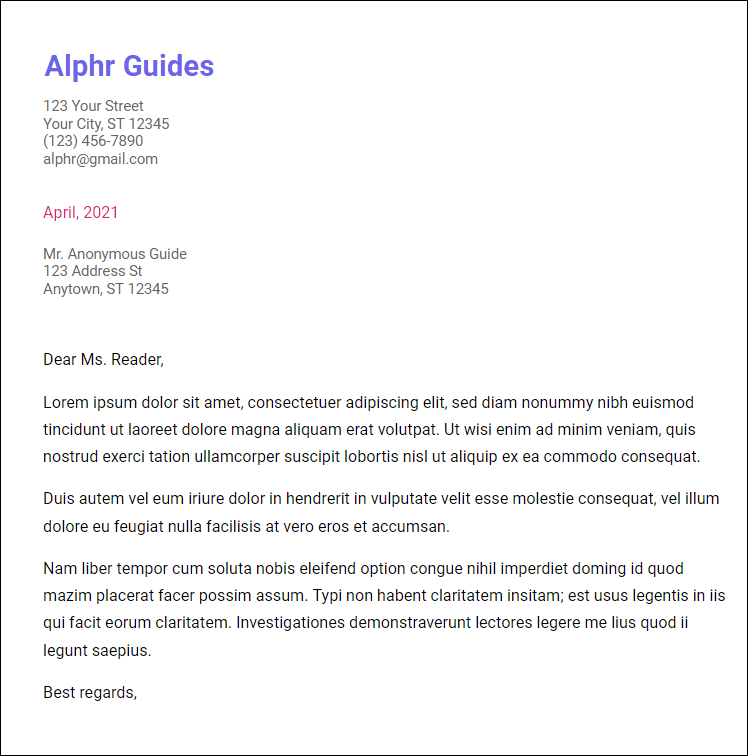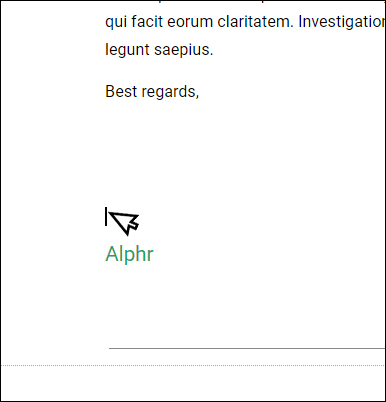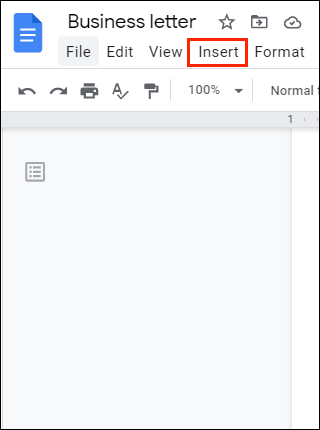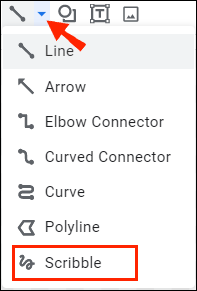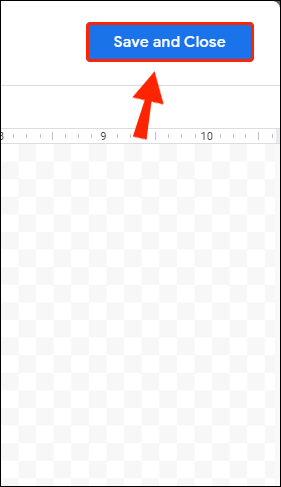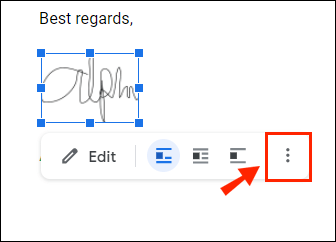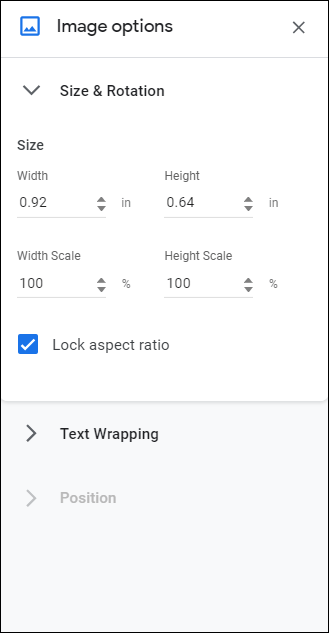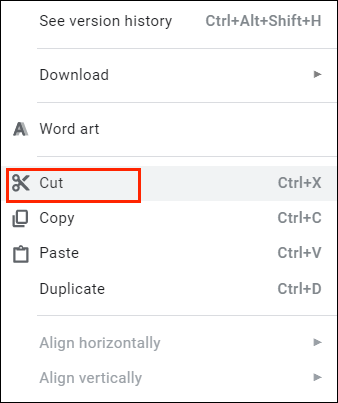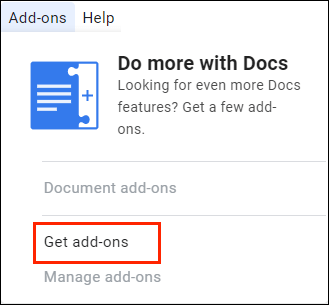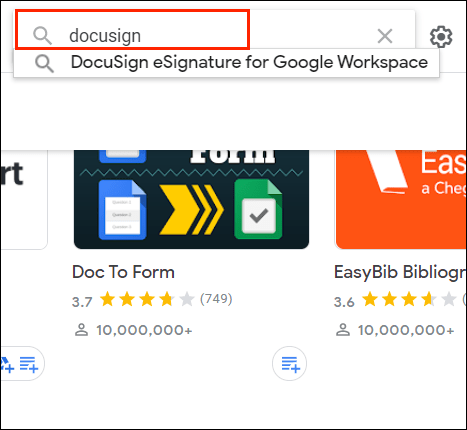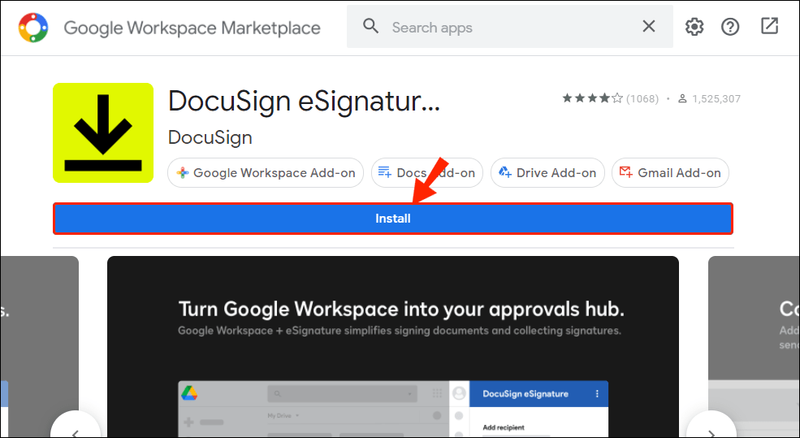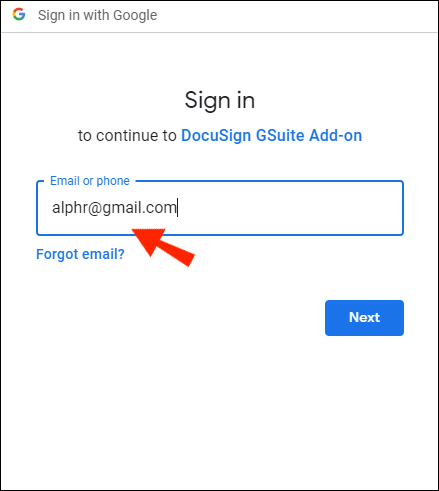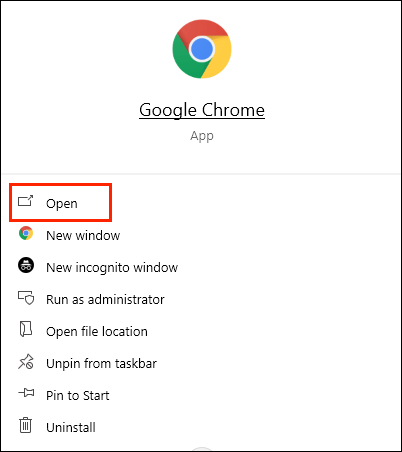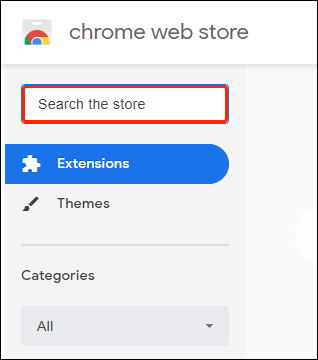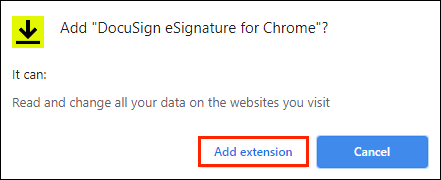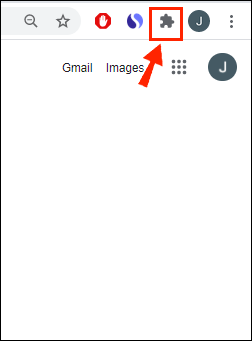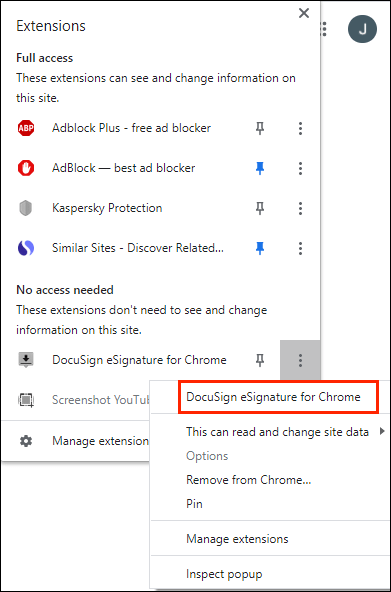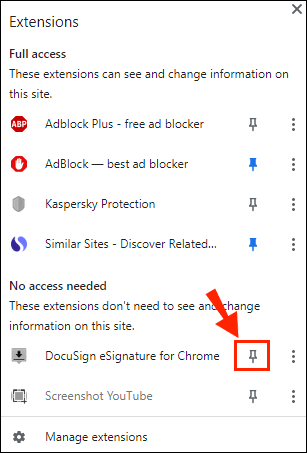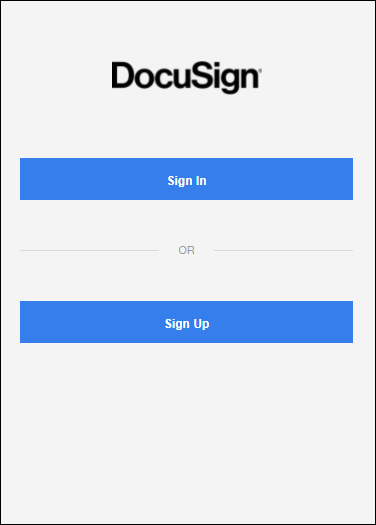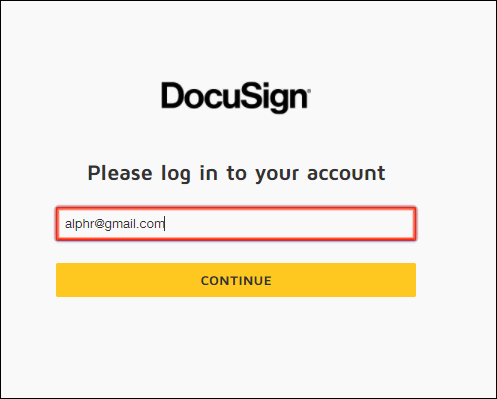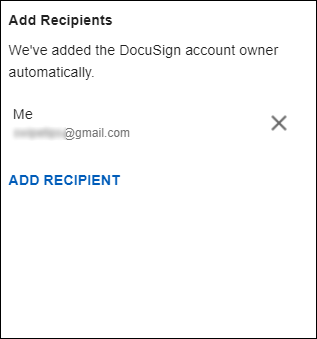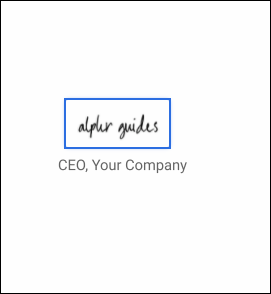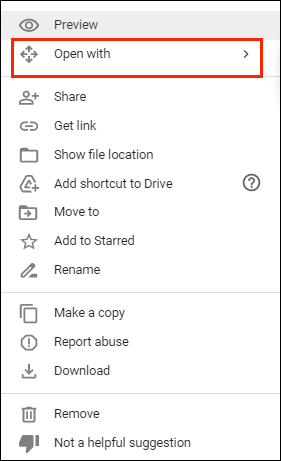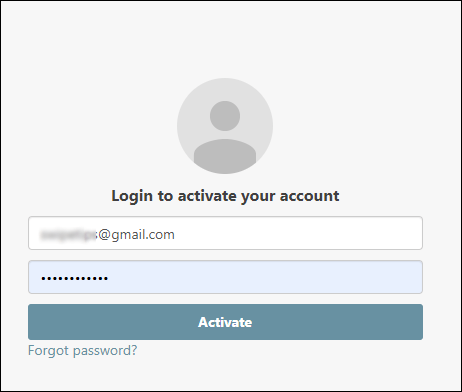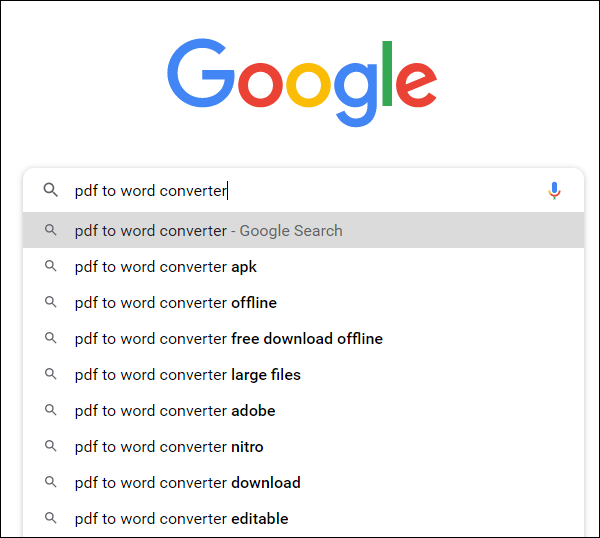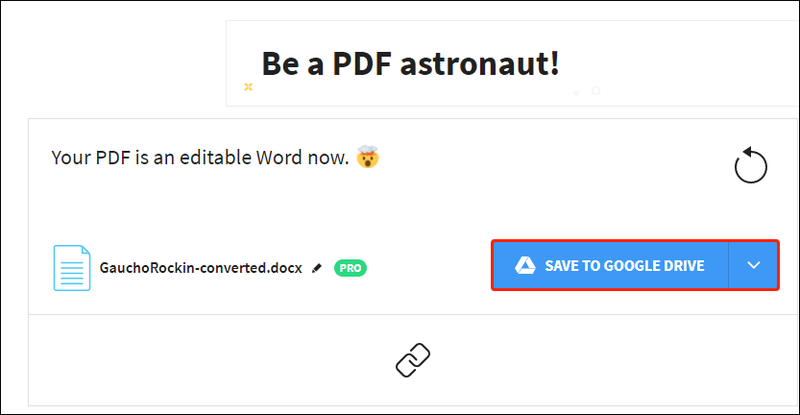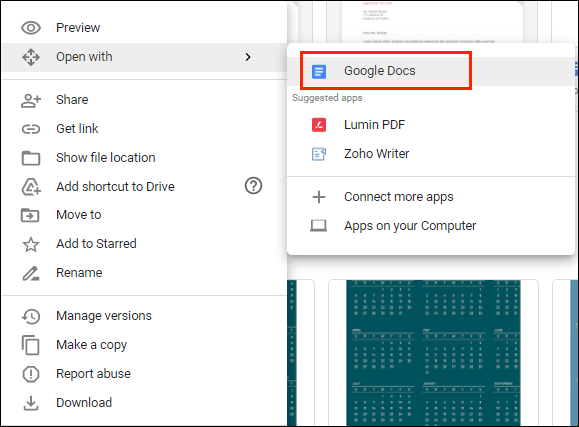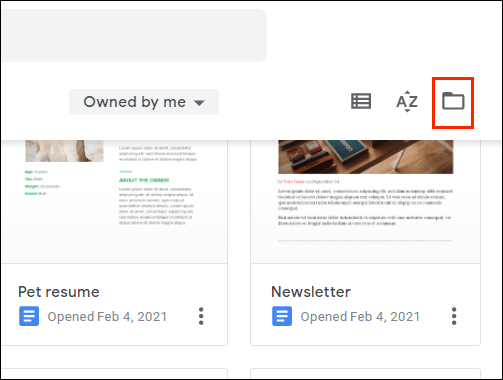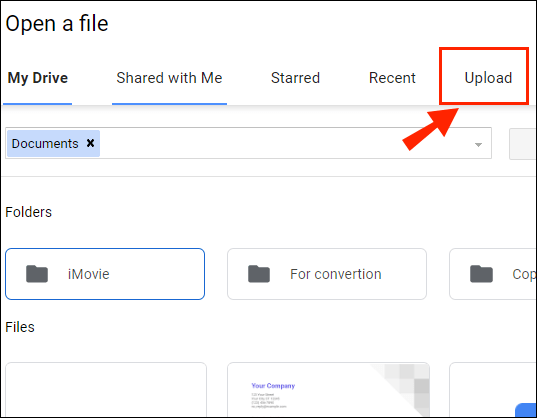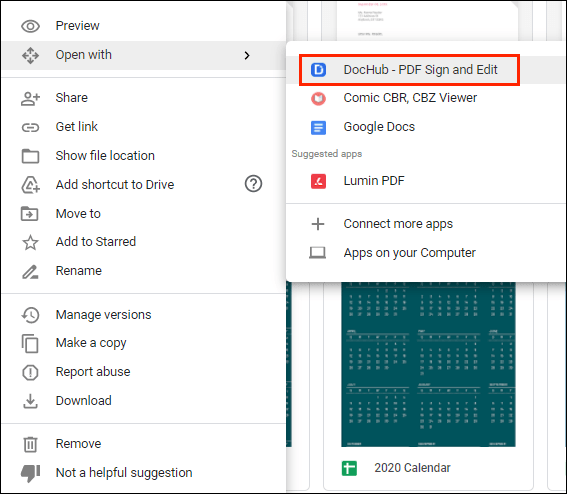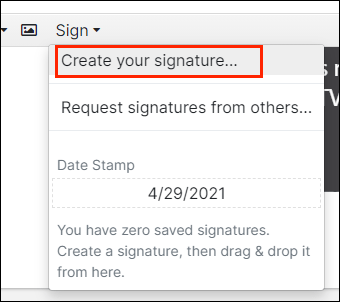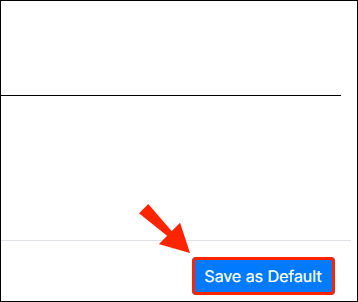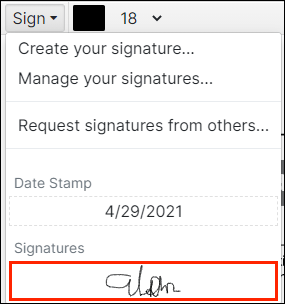L'era digitale ha quasi reso obsolete le firme bagnate. Al giorno d'oggi, puoi usare il polpastrello virtuale per firmare documenti comodamente da casa tua.

Se vuoi sapere come inserire la tua firma in Google docs, sei nel posto giusto. In questo articolo, parleremo dei due diversi modi in cui puoi farlo e spiegheremo come funzionano le firme elettroniche.
Come inserire la firma in Google Docs?
Google Documenti ha una funzione integrata che ti consente di firmare manualmente il tuo documento. Tutto ciò che serve è un mouse per computer funzionante. Ovviamente puoi anche usare il touchpad del tuo laptop, ma è leggermente meno conveniente.
come faccio a scaricare un video da un messaggio di facebook?
Ecco come inserire una firma in Google Docs utilizzando lo strumento Disegno:
- Apri il tuo file di Google Documenti.
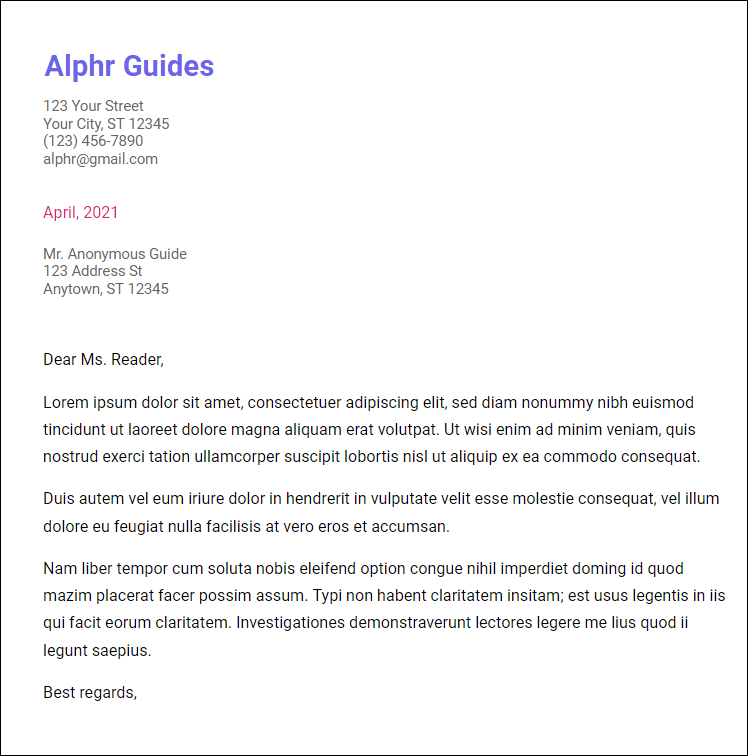
- Sposta il cursore nel punto in cui devi firmare il documento.
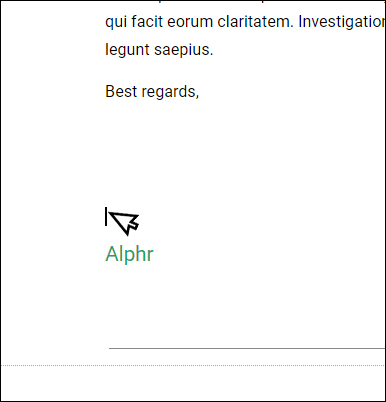
- Nella barra dei menu in alto, apri la sezione Inserisci.
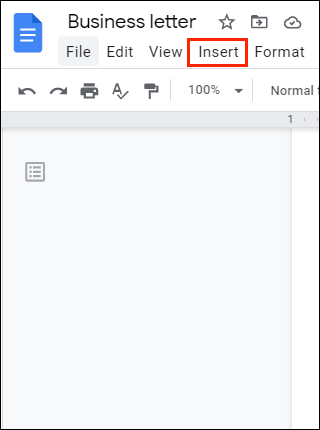
- Seleziona Disegno dal menu a discesa, quindi fai clic su Nuovo.
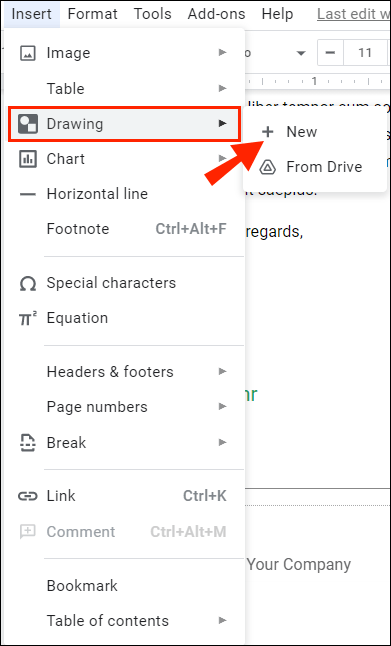
- Apparirà una nuova finestra Disegno. Nella parte superiore dello schermo, vedrai gli strumenti e le funzionalità disponibili. Fare clic su Linea per aprire un menu a discesa.
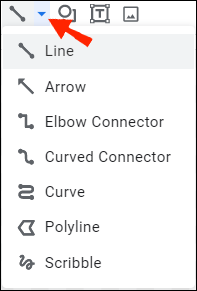
- Scegli Scribble dall'elenco di opzioni. Usando il mouse, scrivi la tua firma nel documento.
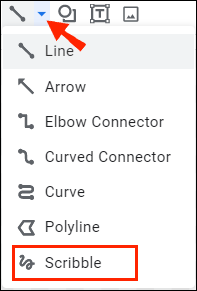
- Al termine, fai clic su Salva e chiudi.
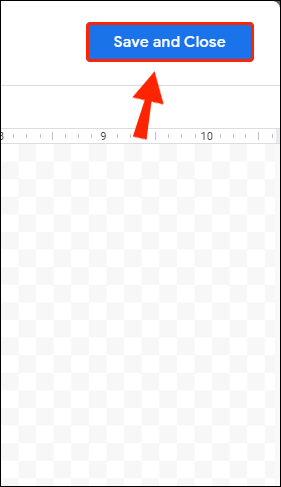
La firma autografa apparirà ora nel tuo testo come immagine. Se non sei soddisfatto di come è andata a finire, puoi apportare modifiche. Ecco come modificare la firma di Google Documenti:
- Seleziona l'immagine cliccandoci sopra.

- Una piccola barra degli strumenti apparirà sotto il contorno blu. Fai clic su Modifica per modificare la tua firma.

- Se desideri apportare modifiche più avanzate, fai clic sui tre punti sul lato destro.
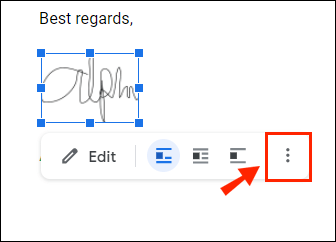
- Apparirà un menu a tendina con tre sezioni. Per regolare l'altezza e la larghezza dell'immagine, scegli Dimensioni e Rotazione. Per modificare la posizione della firma all'interno del testo, scegli Disposizione testo. Per spostare la firma in una posizione diversa nel documento, scegli Posizione.
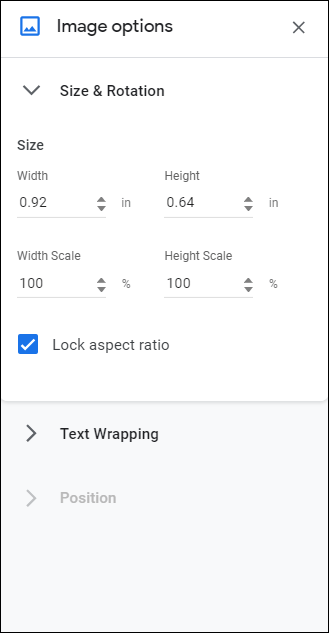
Se la modifica non funziona, puoi rimuovere del tutto la tua firma. Ecco come farlo:
- Seleziona la firma facendo clic su di essa.

- Apri la sezione Modifica nel menu sopra il documento.

- Seleziona Taglia dal menu a discesa.
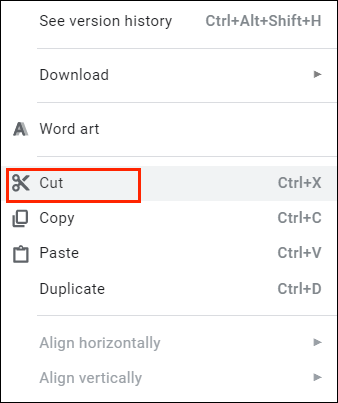
- Un modo più rapido per farlo è usare la tastiera. Tieni premuto 'CTRL + X' o premi il pulsante Elimina.
Come aggiungere una firma elettronica a Google Docs?
Puoi anche utilizzare strumenti di terze parti per firmare i tuoi documenti. C'è un'ampia selezione di componenti aggiuntivi compatibili con Google Docs. Ecco un elenco di estensioni che puoi installare:
Se sei un utente di Google, DocuSign è l'opzione migliore per te. L'estensione Chrome personalizzata ti consente di firmare e gestire i documenti online. Ecco come aggiungere DocuSign a Google Docs:
- Apri un file di Google Documenti.
- Fare clic su Componenti aggiuntivi nella barra dei menu in alto per accedere Mercato di Google Workspace .

- Seleziona Ottieni componenti aggiuntivi dal menu a discesa.
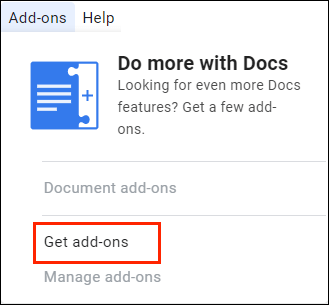
- Trova DocuSign utilizzando la barra di ricerca integrata.
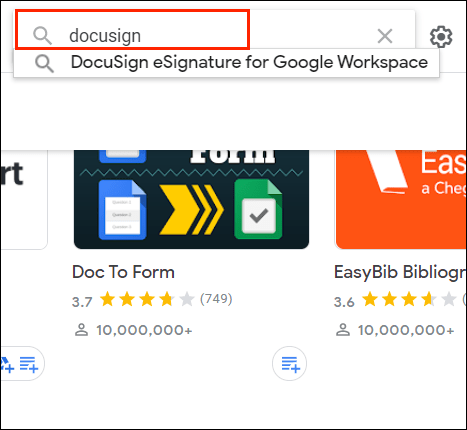
- Fare clic per installare.
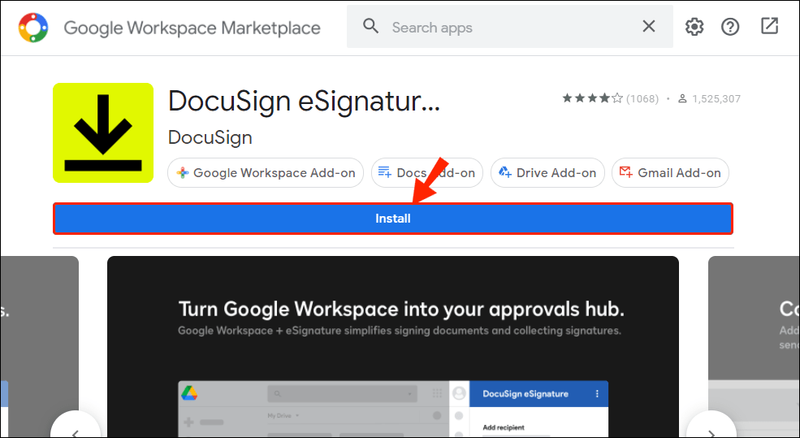
- Al termine, Firma con DocuSign apparirà come opzione nel menu a discesa Componenti aggiuntivi.
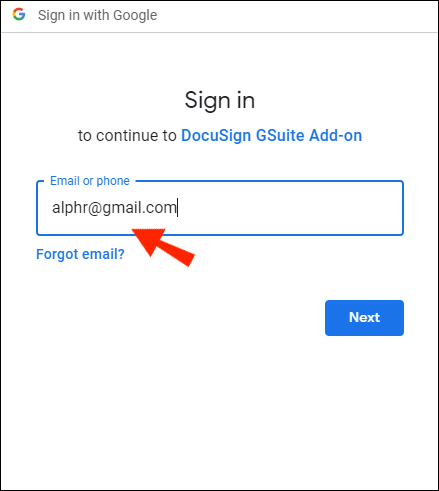
Puoi anche aggiungere DocuSign direttamente al tuo browser Chrome:
- Apri Chrome e vai su Il negozio online di Chrome .
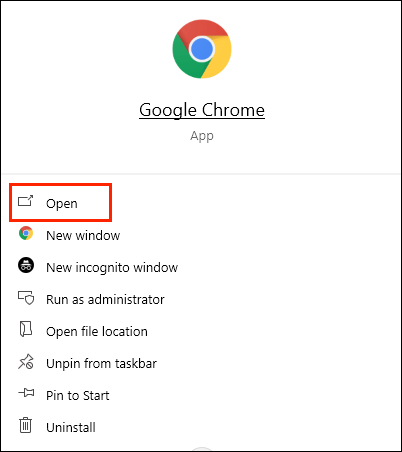
- Usa la barra di ricerca per trovare l'estensione.
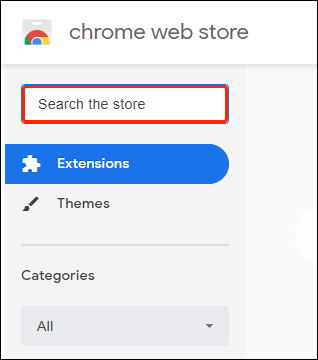
- Fai clic sul pulsante Aggiungi a Chrome sul lato destro. Quindi fare clic su Aggiungi estensione.
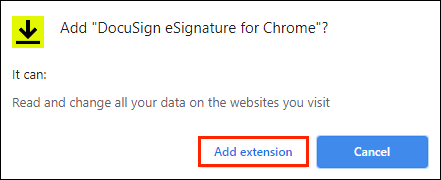
- Torna al tuo browser. Nell'angolo in alto a destra, fai clic sull'icona del piccolo puzzle per aprire le estensioni.
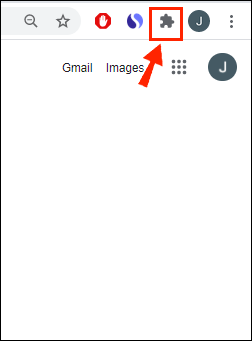
- Apparirà una richiesta di accesso. Per abilitare l'estensione, fai clic su Firma elettronica DocuSign per Chrome.
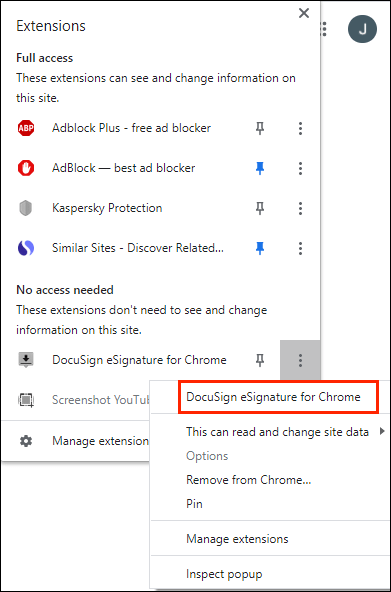
- Aggiungi l'icona DocuSign a Chrome e fai clic per aprire.
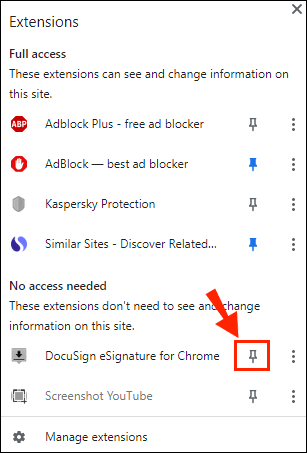
- Crea un account DocuSign. Se vuoi provarlo prima, puoi registrarti per una prova gratuita.
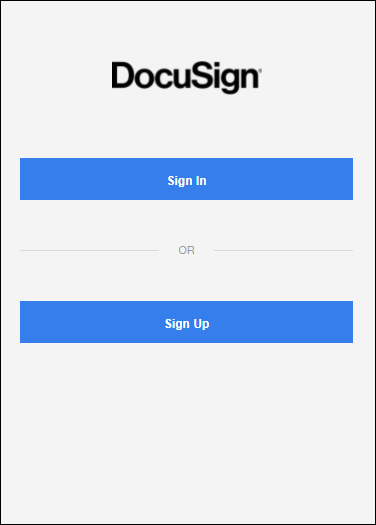
Una volta terminata l'installazione del componente aggiuntivo, ora puoi usarlo per firmare i documenti. Ecco come aggiungere una firma elettronica a Google Docs utilizzando DocuSign:
- Apri il tuo file di Google Documenti.

- Vai a Componenti aggiuntivi > Firma con DocuSign.

- Apparirà una nuova finestra che ti chiederà di accedere al tuo account DocuSign. Inserisci il tuo nome utente e password e fai clic su Invio.
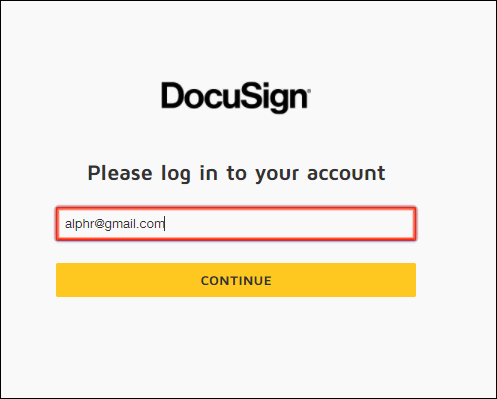
- Apparirà una pagina di destinazione. Fare clic su Avvia.
- DocuSign ti chiederà chi vuoi che firmi il documento. Scegli Solo io per farlo da solo.
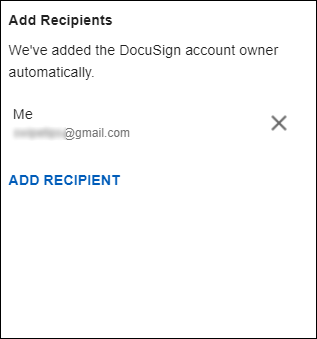
- Firma e trascina la tua firma nel punto in cui desideri inserirla nel documento.
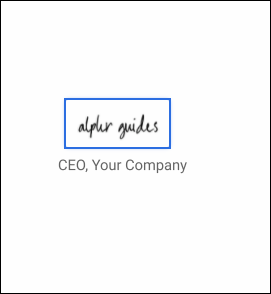
Quale metodo dovresti usare?
Come puoi vedere, ci sono due modi per firmare elettronicamente il tuo file di Google Documenti. Puoi utilizzare lo strumento di disegno integrato o installare un componente aggiuntivo compatibile. Entrambi i metodi sono adatti per creare una firma elettronica standard.
Tuttavia, alcuni documenti (ad esempio contratti legalmente vincolanti) richiedono la firma con una firma verificata. La cosiddetta firma digitale ha un codice crittografato unico per ogni utente e funge da polpastrello virtuale. Inoltre autentica e protegge tutte le informazioni incluse nel documento.
Per creare la tua firma digitale, devi utilizzare un componente aggiuntivo specifico. Per le app Google, puoi scaricare il Firma protetta estensione da Google Workplace Marketplace. Quindi puoi usarlo per firmare digitalmente il tuo documento Google Documenti. Ecco come farlo:
- Apri Google Drive e trova il tuo file di Google Documenti.

- Fare clic con il pulsante destro del mouse per aprire un menu a discesa. Scegli Apri con dall'elenco delle opzioni, quindi Firma protetta – Firma digitale sicura.
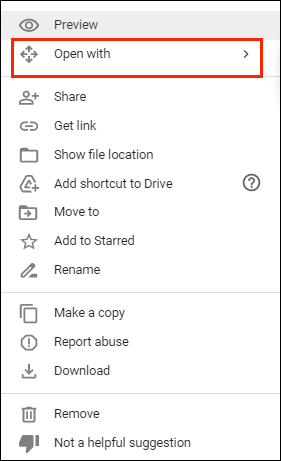
- Apparirà una finestra pop-up. Fai clic sul tuo account Google scelto e poi Consenti per autorizzare.
- Accedi al tuo account Secured Signing e fai clic su Autorizza. Se non hai un account, devi registrarti prima di continuare.
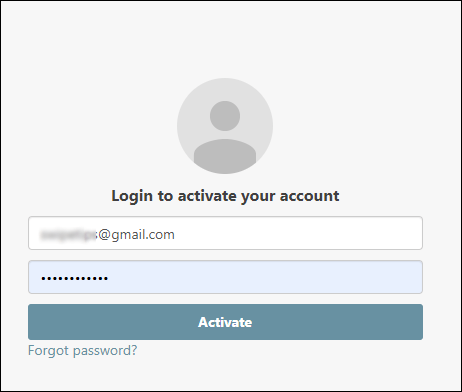
- Una volta terminato, puoi utilizzare il componente aggiuntivo per firmare digitalmente il documento.
Come funzionano le firme elettroniche?
Le firme elettroniche sono segni, simboli e altri dati elettronici utilizzati come forma di identificazione digitale. Proprio come le firme autografe, sono legalmente riconosciute come una forma di autenticazione del documento.
Tuttavia, le regole e i regolamenti sono diversi per ogni paese. In alcuni luoghi, solo le firme elettroniche con codici di crittografia univoci sono legalmente vincolanti. Queste firme digitali sono considerate molto più affidabili. Alcuni settori preferiscono anche le firme digitali a quelle elettroniche, a causa della maggiore sicurezza.
Puoi creare entrambi i tipi di firme utilizzando vari componenti aggiuntivi, app e persino funzionalità integrate.
Come firmare PDF e moduli con Google Docs?
Gestire i PDF in Google Docs è un po' complicato, ma non impossibile. Se vuoi aggiungere una firma elettronica al tuo PDF, ci sono due modi per farlo.
la batteria del kindle fire non si carica
Il primo metodo consiste nel modificare il formato del file e quindi caricarlo su Google Docs. Ciò ti consentirà di modificare il documento e inserire la tua firma. Ecco come farlo:
- Converti il tuo file PDF in un documento Word utilizzando uno strumento online gratuito. Basta digitare pdf to word converter nel tuo motore di ricerca e fare clic su uno dei risultati.
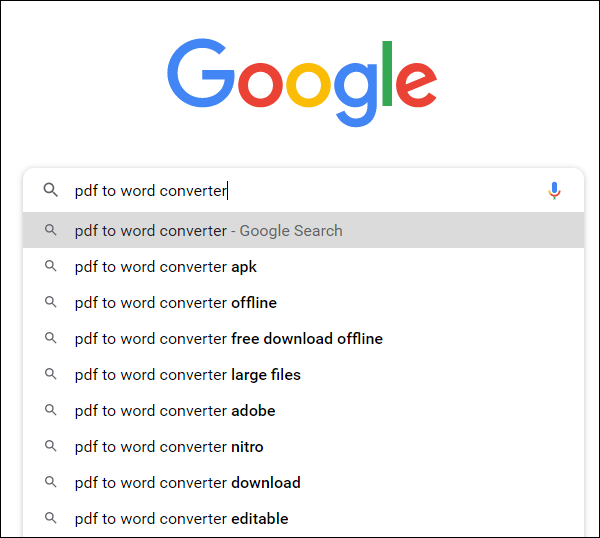
- Scarica il file Word e caricalo sul tuo Google Drive.
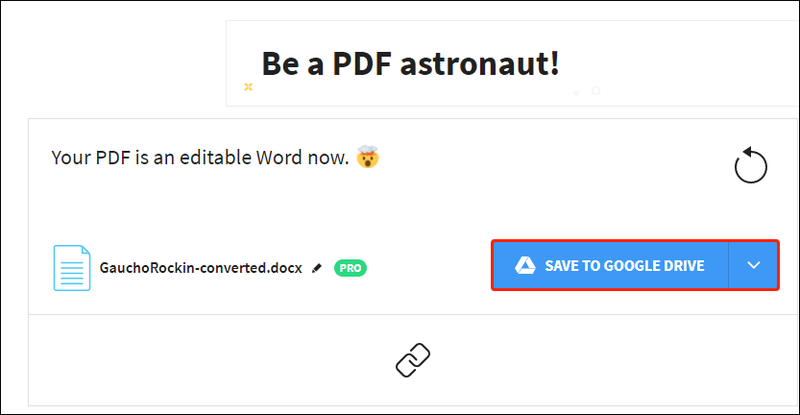
- Apri il file con Google Docs.
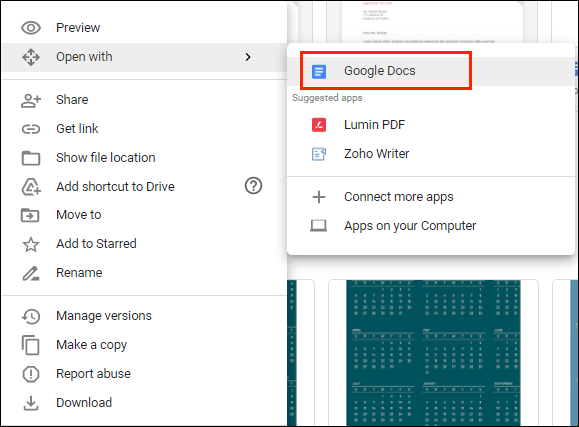
- Ora puoi aggiungere la tua firma elettronica utilizzando lo strumento Disegno o un componente aggiuntivo.
Un altro modo per farlo è utilizzare uno strumento di modifica di terze parti. Suggeriamo di scaricare Doc Hub da Google Workplace Marketplace. È un editor PDF intuitivo e compatibile con tutte le app di Google. Ecco come firmare PDF e moduli con Google Docs utilizzando DocHub:
- Apri il browser e vai su docs.google.com.
- Fai clic sulla piccola icona della cartella nell'angolo in alto a destra.
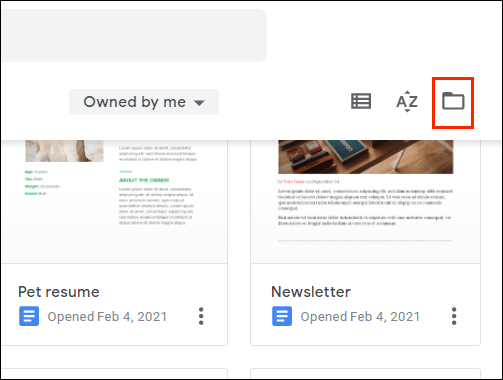
- Vai su Carica > Seleziona file dal tuo computer. Fare clic sul documento PDF che si desidera caricare.
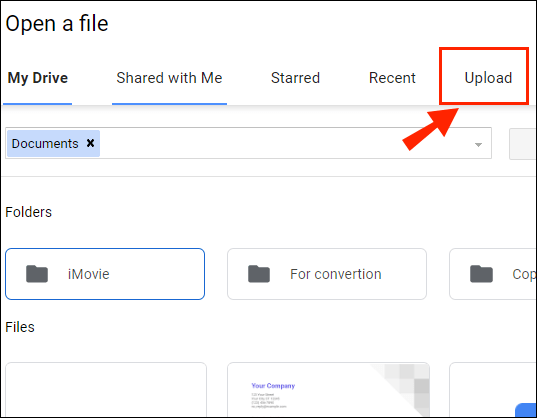
- Fare clic sulla piccola freccia verso il basso accanto alla scheda Apri con. Scegli DocHub dal menu a discesa.
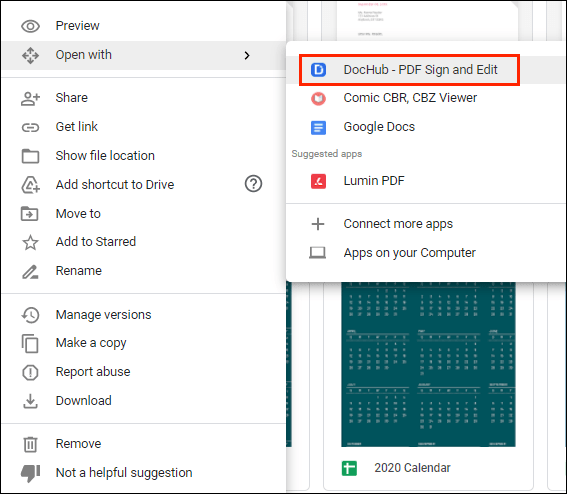
- Apparirà una piccola finestra pop-up. Fare clic su Consenti per avviare il programma.
- Vai a Firma > Crea firma. Ci sono alcune opzioni tra cui scegliere. Se disponi già di una firma elettronica, fai clic su Carica immagine. Se vuoi che DocHub lo scriva per te, fai clic su Digita. Se vuoi scriverlo tu stesso, fai clic su Disegna.
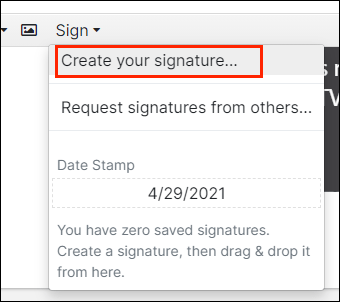
- Al termine, fai clic su Salva come predefinito.
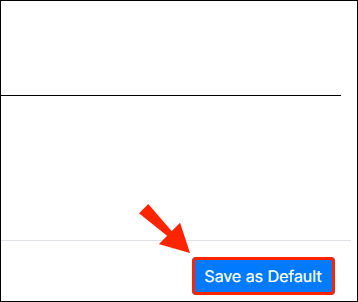
- Sposta il cursore nel punto in cui desideri firmare. Torna alla barra degli strumenti e riapri la sezione Segno. Troverai la tua firma nel menu a tendina. Clicca per inserirlo nel tuo PDF.
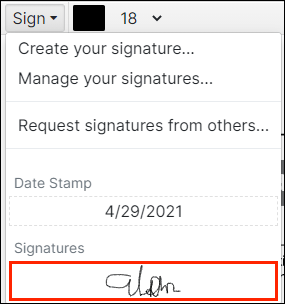
Domande frequenti aggiuntive
Come faccio a scansionare un documento in Google Docs?
Sfortunatamente, Google Docs non ha una funzione integrata per la scansione dei documenti. Tuttavia, puoi invece utilizzare Google Drive. Ecco come farlo:
1. Vai all'app Google Drive.
2. Fare clic sulla piccola icona '+' nell'angolo in basso a destra.

3. Fare clic sull'icona della fotocamera piccola.

4. Selezionare il documento che si desidera scansionare dall'elenco. È possibile utilizzare Ritaglia per contrassegnare facendo clic su l'icona. Se hai commesso un errore, puoi premere l'icona di aggiornamento per eseguire nuovamente la scansione della pagina.
l'icona. Se hai commesso un errore, puoi premere l'icona di aggiornamento per eseguire nuovamente la scansione della pagina.

5. Fare clic su Fine per terminare la scansione.

Come disegnare una firma di Google Documenti?
Google Documenti ha una vasta gamma di utili funzioni integrate. Se non sei un fan dei componenti aggiuntivi, puoi utilizzare lo strumento Disegno per creare una firma elettronica. Ecco come farlo:
1. Vai a Inserisci > Disegno > + Nuovo.
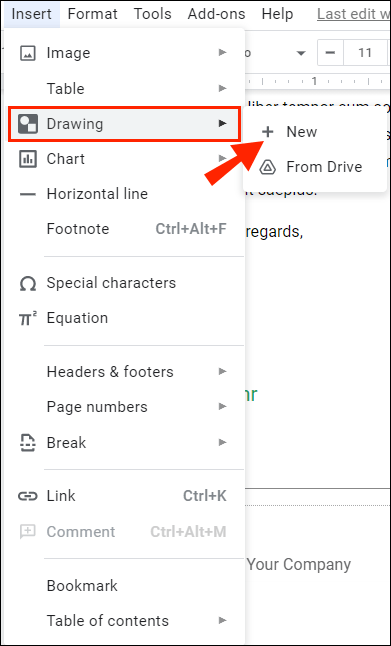
2. Apparirà la finestra dello strumento Disegno. Vai su Riga > Scribble e scrivi la tua firma usando il mouse del tuo computer. Funzionano anche touchpad e touchscreen.
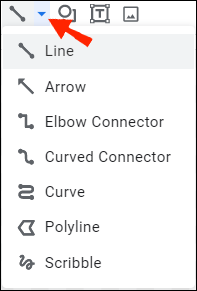
3. Fare clic su Salva e chiudi.
come fare una lista dei desideri su Amazon
Una volta creata la tua firma elettronica, puoi usarla anche per altri documenti. Puoi anche modificare la dimensione della firma e spostarla all'interno del documento.
Segno sigillato consegnato
Google Docs offre due opzioni intuitive per la creazione di firme elettroniche. Puoi firmare il tuo nome con il loro fantastico strumento di disegno integrato o installando un componente aggiuntivo.
Tieni presente che esistono due tipi di firme elettroniche. Se il documento richiede una verifica aggiuntiva, potresti utilizzare invece una firma digitale.
Cosa ne pensi delle firme elettroniche? Quale opzione preferisci? Commenta di seguito e parlaci del tuo strumento preferito per la firma di documenti.